Ako nastaviť prenosný počítač na distribúciu Wi-Fi a pripojiť k nemu mobilné zariadenie? Nastavenie programu VirtualRouter Plus
Dobrý deň, priatelia! Nedávno som napísal článok, v ktorom som hovoril. Ale ako sa ukázalo, metóda, o ktorej som písal v tomto článku, nie je vhodná na pripojenie mobilných zariadení, ako sú telefóny, smartfóny, tablety atď.
A ak vezmete do úvahy skutočnosť, že veľa ľudí chce nastaviť prenosný počítač na distribúciu Wi-Fi a pripojiť k nemu mobilné zariadenie, rozhodol som sa situáciu napraviť. Tento článok možno považovať za pokračovanie predchádzajúceho článku.
Aby sme prinútili prenosný počítač zmeniť sa na smerovač a pripojiť k nemu mobilné zariadenie, použijeme program VirtualRouter Plus. Jedná sa o malý, jednoduchý program, ktorý je veľmi jednoduché nastaviť a ktorý teraz urobíme.
Ak nerozumiete, čo budeme teraz robiť, a neprečítali ste si článok, na ktorý je odkaz vyššie, rýchlo to vysvetlím.Povedzme, že máte prenosný počítač a niektoré ďalšie mobilné zariadenia s Wi-Fi. A internet je pripojený povedzme káblom a iba k prenosnému počítaču. Neexistuje žiadny smerovač Wi-Fi. Chcete pripojiť svoj telefón alebo tablet k internetu. Necháme teda prenosný počítač používať internet prostredníctvom kábla (alebo iným spôsobom, napríklad prostredníctvom USB modemu. Len nie cez Wi-Fi) a distribuujte ho prostredníctvom siete Wi-Fi. Prístupovým bodom bude prenosný počítač.
Existuje niekoľko spôsobov, ako prispôsobiť distribúciu. Môžete použiť špeciálne programy ako VirtualRouter Plus, Connectify Hotspot alebo prostredníctvom príkazového riadka. Voľne dostupný program VirtualRouter Plus sa mi veľmi páčil, a tak vám ukážem, ako ho nastaviť. S jej pomocou sa všetko podarilo na prvýkrát.
Čo potrebujeme?
Potrebujeme notebook (netbook, stolný počítač s adaptérom) ktorý má Wi-Fi. Internet pripojený sieťovým káblom alebo USB modemom. Softvér VirtualRouter Plus (Odkaz dám ďalej) no, zariadenie, ktoré budeme pripájať na internet (telefón, tablet atď.).
Všetko je? Potom začnime :).
Konfigurácia distribúcie Wi-Fi z prenosného počítača
Znovu pripomeniem, že prenosný počítač musí byť k internetu pripojený káblom, a nie prostredníctvom bezdrôtovej siete. Niečo také:

A stav pripojenia by mal byť takýto:
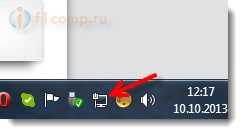
Ak je všetko prepojené, môžeme pokračovať.
Konfigurácia VirtualRouter Plus
Prvé stiahnutie VirtualRouter Plus môže stiahnuť verziu 2.1.0 (na ktorom som nakonfiguroval) prostredníctvom odkazu, príp. Odkazy overené.
Stiahnite si archív a rozbaľte ho do priečinka. V priečinku spustite súbor VirtualRouterPlus.exe.
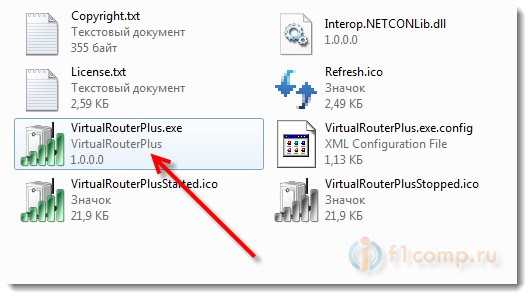
Otvorí sa okno, v ktorom potrebujeme vyplniť iba tri polia.
Názov siete (SSID)- do tohto poľa napíšte názov bezdrôtovej siete.
Heslo- heslo. Heslo, ktoré sa použije na pripojenie k vašej sieti. Zadajte minimálne 8 znakov v angličtine.
Ale naopak Zdieľané pripojenie vyberte pripojenie, z ktorého bude distribuovaný internet. Mám kábel pripojený k internetu, takže som opustil „Pripojenie k miestnej sieti“.
Všetci, stlačte tlačidlo Spustite Virtual Router Plus.
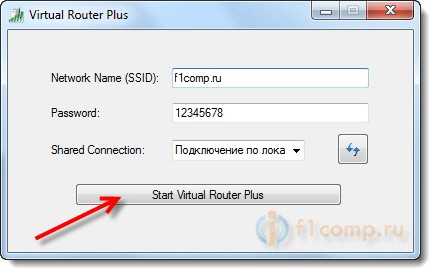
Všetky okná sa stanú neaktívnymi a zobrazí sa tlačidlo Zastaviť virtuálny router Plus (dá sa použiť na vypnutie virtuálnej siete Wi-Fi)... Môžete minimalizovať programy a skryje sa na paneli s upozorneniami (vpravo dole).
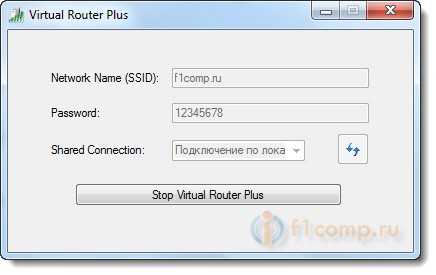
Pripojíme zariadenie k Wi-Fi
Teraz vezmeme telefón, tablet alebo čokoľvek, čo tam chcete pripojiť (Mám napríklad telefón HTC v systéme Android), zapnite na ňom Wi-Fi a v zozname vyhľadajte dostupnú sieť s názvom, ktorý sme nastavili v programe Virtual Router Plus.
Mám túto sieť:
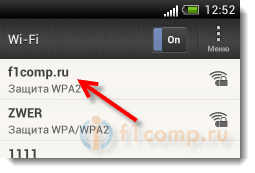
Kliknite na túto sieť, zadajte heslo (čo sme uviedli pri konfigurácii programu) a stlačte Pripojte sa... Mali by ste dostať niečo také:
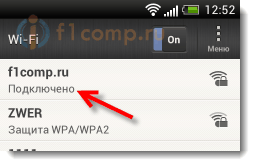
Už sa môžete pokúsiť o prístup na webové stránky zo svojho telefónu (alebo iné zariadenie) ktorý prijíma internet prostredníctvom Wi-Fi z prenosného počítača. Pripojenie však existuje a internet nemusí fungovať. Toto je pravda:). Musíte len doladiť niečo iné.
Zariadenie sa pripája k sieti Wi-Fi, ale internet nefunguje
Vráťte sa k svojmu notebooku, otvorte program, v ktorom nastavíme distribúciu a stlačte tlačidlo Zastavte Virtual Router Plus... Potom kliknite pravým tlačidlom myši na stav pripojenia a zvoľte Centrum sietí a zdielania.
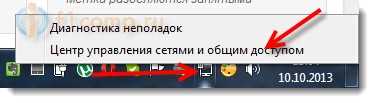
Vľavo vyberte Zmeniť nastavenie adaptéra... Kliknite pravým tlačidlom myši na adaptér LAN pripojenie a vyberte Vlastnosti... Prejdite na kartu Prístup.
Na obrázku nižšie začiarknite políčka ako tie moje. V poli Pripojenie k domácej sieti musíte vybrať adaptér. Po inštalácii mi všetko funguje dobre Bezdrôtové pripojenie k sieti 3 (Môžete mať Wireless 2 alebo niečo iné)... Experiment.
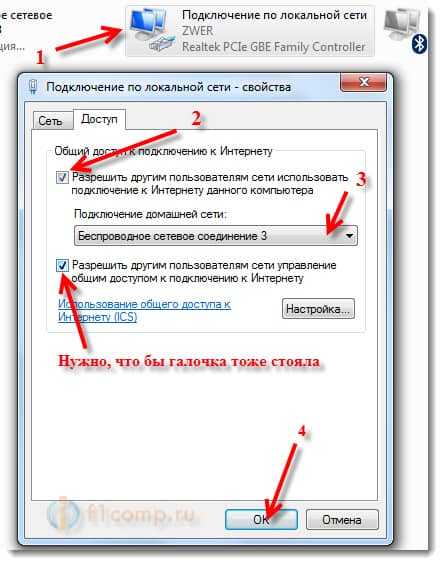
Potom v programe Virtual Router Plus znova spustíme našu sieť. Telefón by už mal nadviazať spojenie automaticky. Internet by už mal fungovať. Mne všetko fungovalo, stránky boli otvorené!
Transformácia notebooku na router sa podarila :).
Rada! Program Virtual Router Plus môžete pridať na spustenie, aby ste ho stále nespustili ručne. O tom, ako to urobiť, som napísal v článku.
Doslov
Samozrejme, ak je to možné, potom by som odporučil kúpiť router. Dokonca aj nejaký jednoduchý, lacný model, napríklad, zvládne vynikajúcu prácu pri distribúcii Wi-Fi do viacerých zariadení. A nemusíte notebook mučiť :). Samotný prenosný počítač sa navyše bude môcť bezdrôtovo pripájať, a nie distribuovať.
Ale táto metóda je tiež dobrá. Bezdrôtovú sieť môžete rýchlo nastaviť aj bez smerovača.
Ak máte nejaké problémy, nechajte otázky v komentároch alebo ešte lepšie na našom fóre. Zistíme to. Veľa štastia!
Viac na stránke:
Ako nastaviť prenosný počítač na distribúciu Wi-Fi a pripojiť k nemu mobilné zariadenie? Nastavenie programu VirtualRouter Plus aktualizované: 7. februára 2018 o: admin
 Služba blokovania hovorov z megafónu
Služba blokovania hovorov z megafónu Služba podpory Tele2: bezplatný telefón
Služba podpory Tele2: bezplatný telefón Ako pripojiť slúchadlá Bluetooth k počítaču?
Ako pripojiť slúchadlá Bluetooth k počítaču?